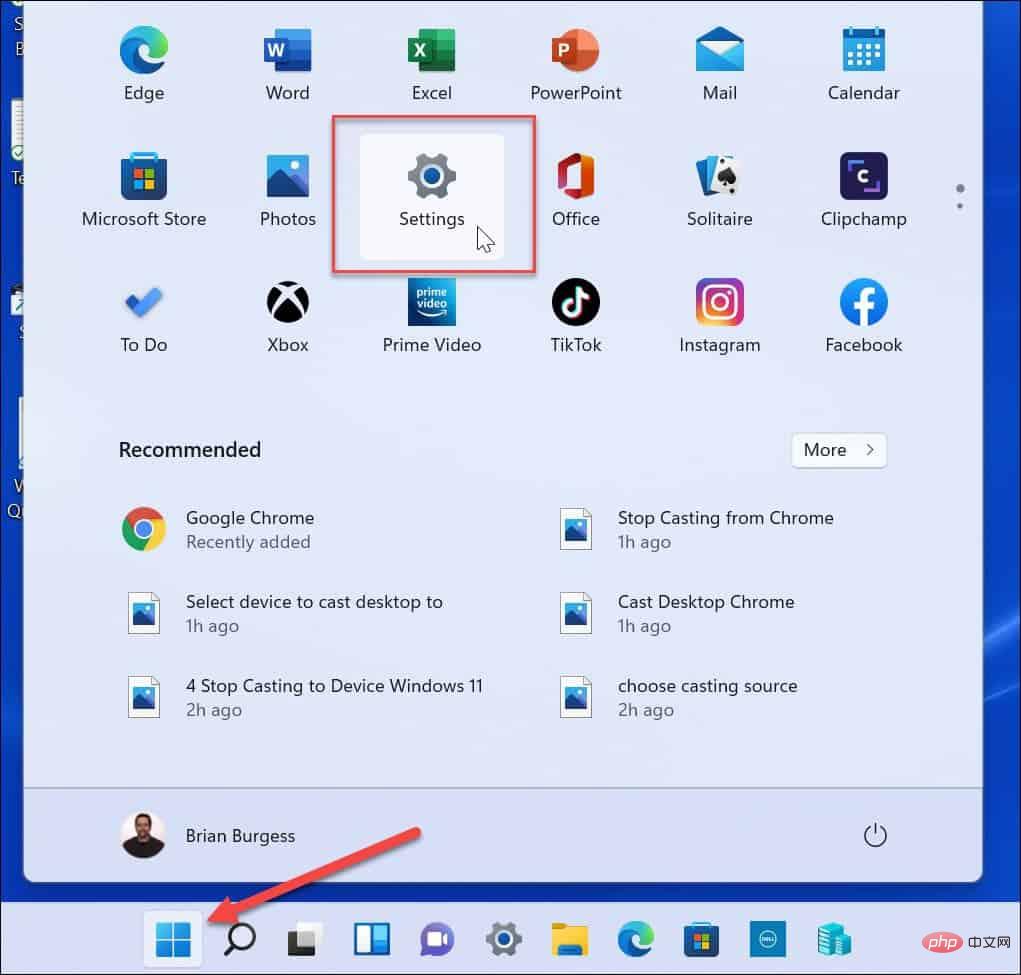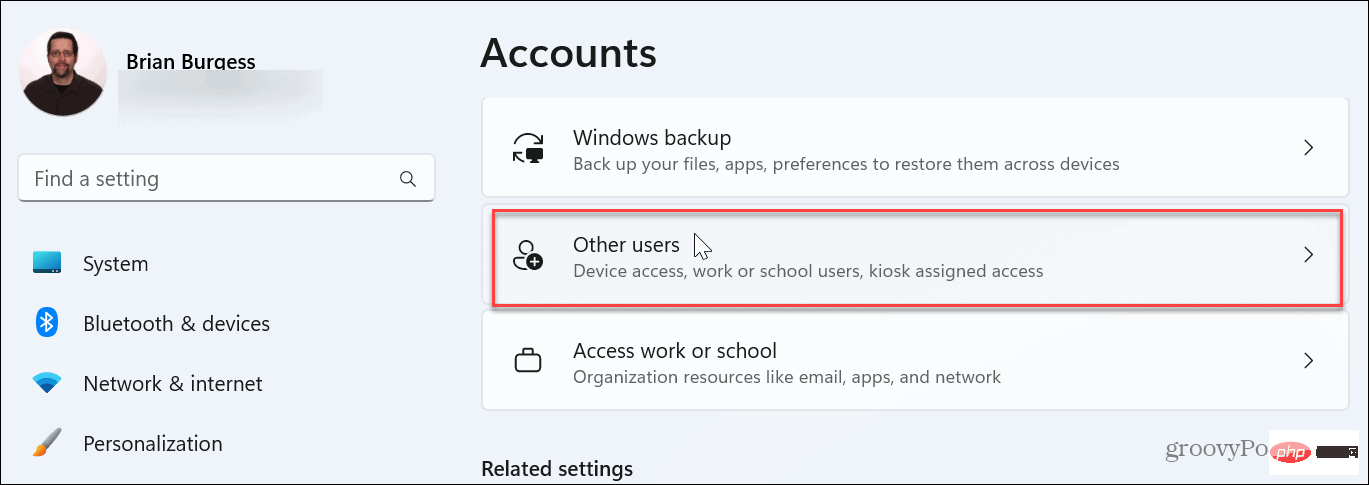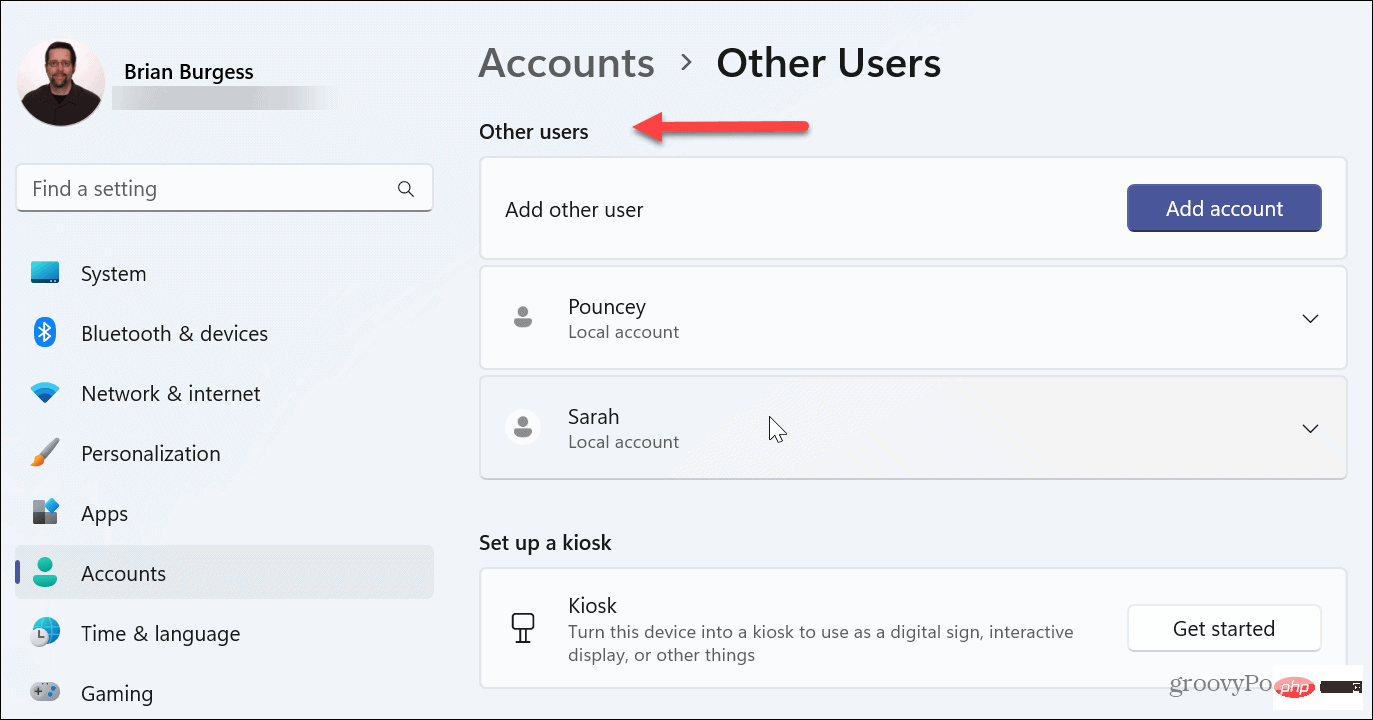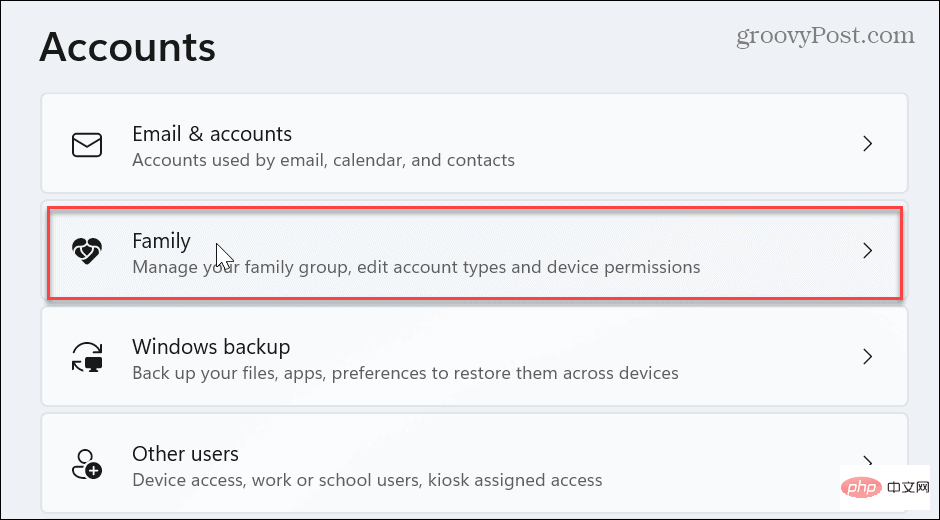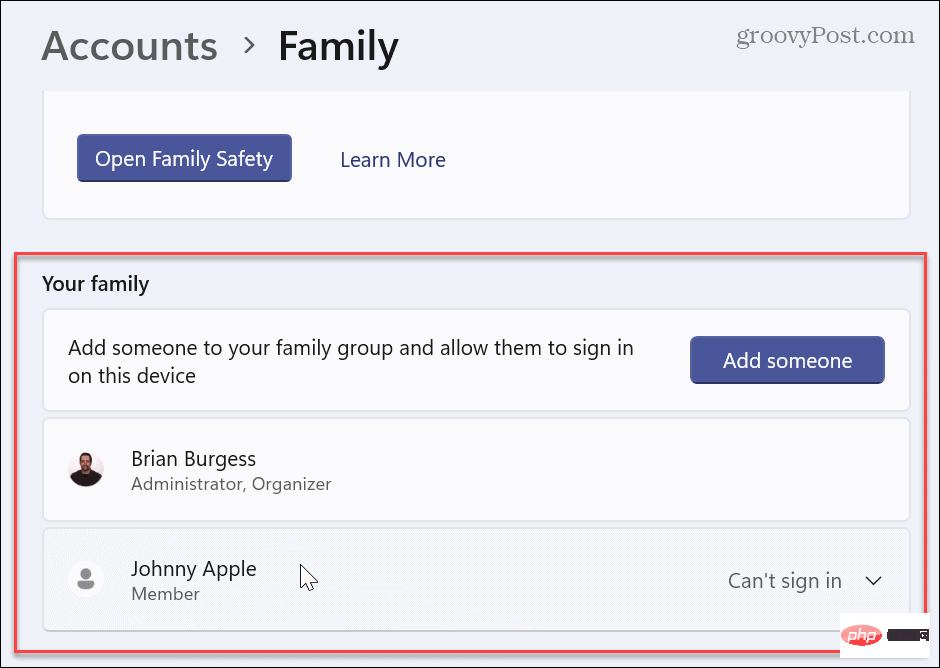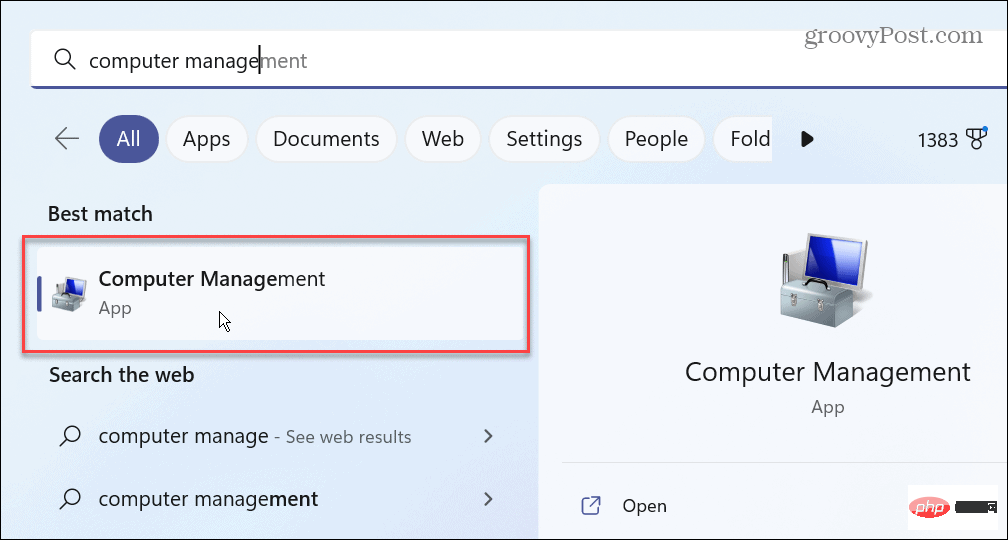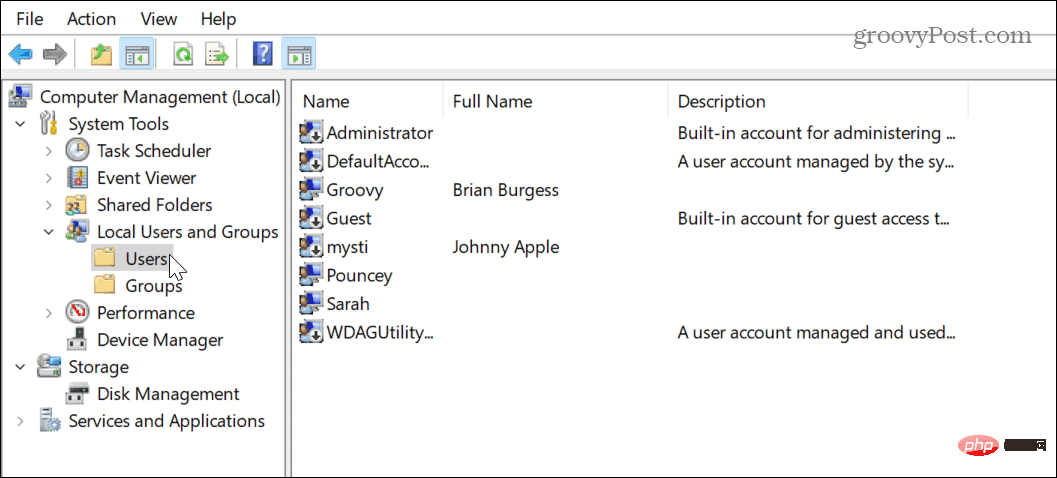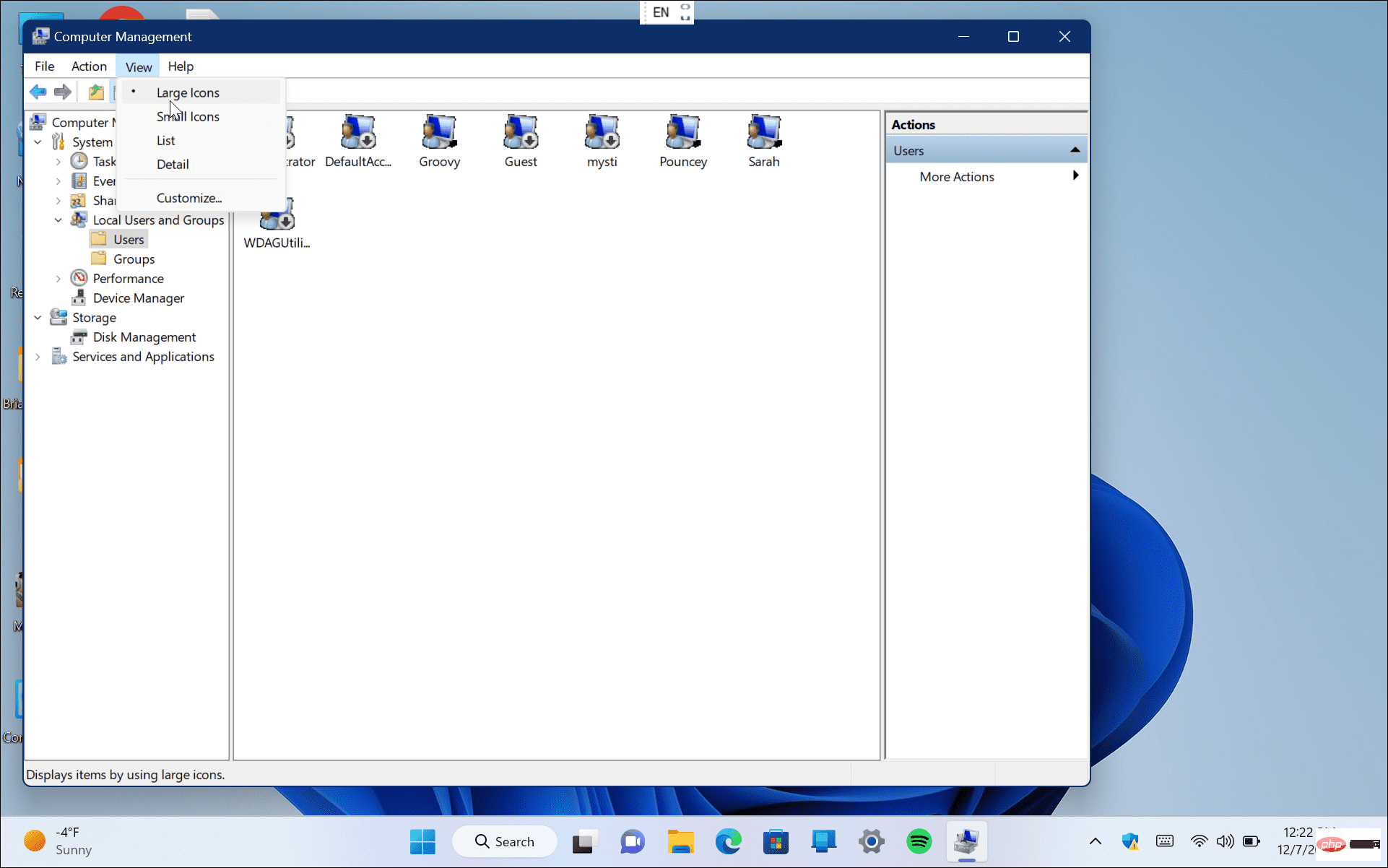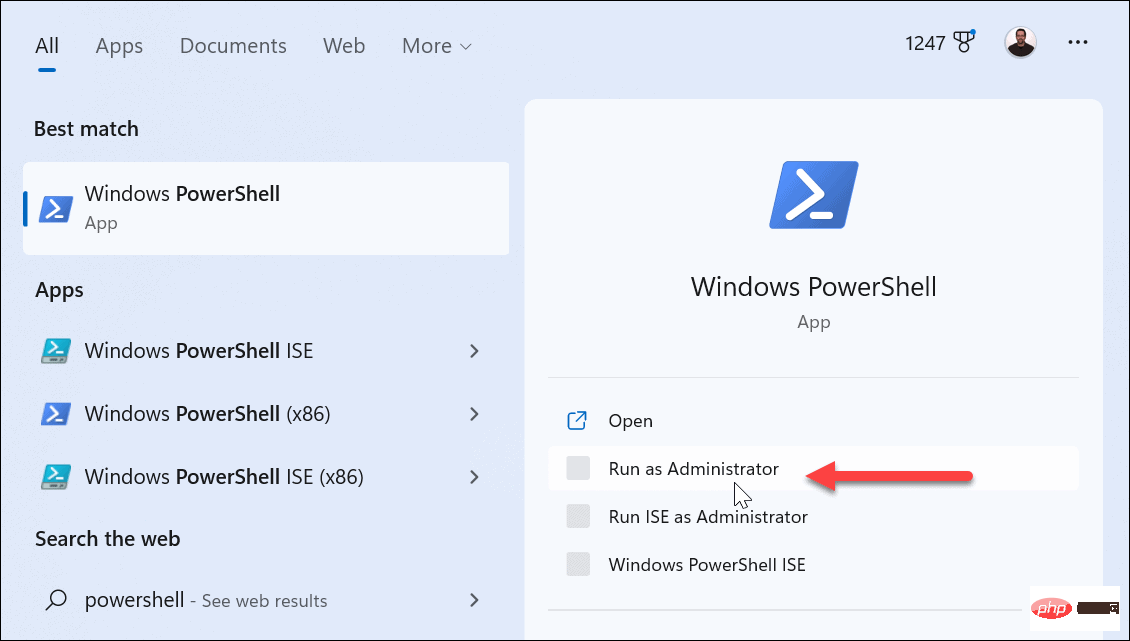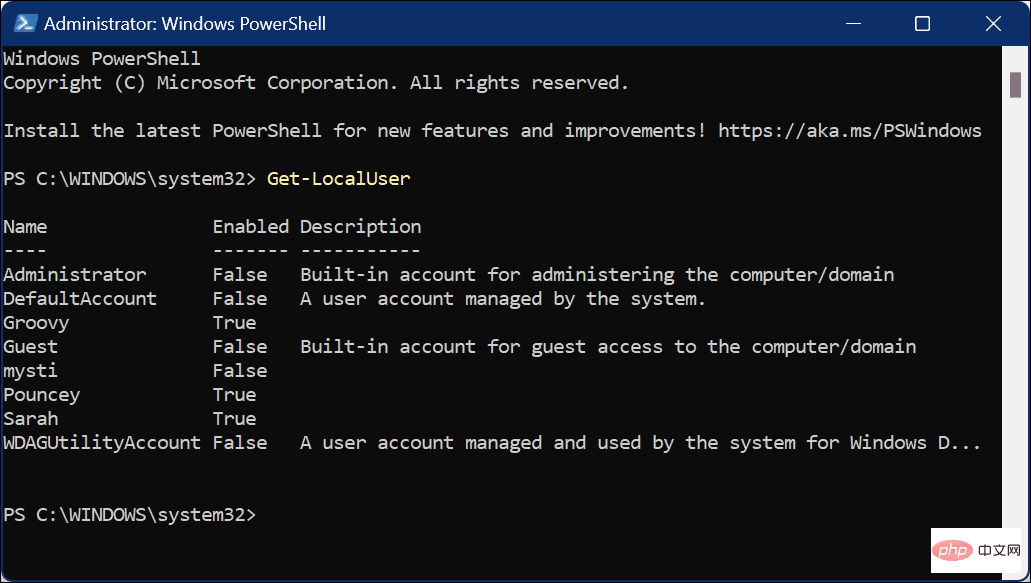如何在 Windows 11 上查看所有用户帐户
如何从设置中查看 Windows 11 上的所有用户帐户
在 Windows 11 上查看所有用户帐户的最直接方法之一是通过“设置”应用程序。
要通过设置查看用户帐户,请使用以下步骤:
- 按Windows 键启动“开始”菜单,单击“设置”选项或使用Windows 键 + I 快捷方式直接打开它。

- 当“设置”打开时,单击左侧列表中的“帐户”。
- 滚动到其他设置部分,然后单击右侧的其他用户 选项。

- 现在您可以查看 PC 上可用的用户帐户。

- 您可能还想检查通过您的家庭组可用的帐户。因此,从“帐户”部分选择“家庭”选项。

- 在您的家庭部分下,您可以概览家庭组中包含的成员。

注意:此选项有点受限,因为它不显示管理员帐户或禁用的用户帐户。不过,它有助于检查计算机上当前有哪些帐户处于活动状态。对于多人使用同一台 PC 的家庭用户来说,这是一个绝佳的选择。
如何使用计算机管理查看所有 Windows 11 用户
如果您的 PC 上运行的是 Windows 11 专业版,您可以使用计算机管理实用程序查看所有帐户。此选项仅在专业版中可用。Windows 11 家庭版不包含“计算机管理”选项。
使用计算机管理查看用户帐户:
- 按Windows 键,输入计算机管理,然后从最上面的结果中选择计算机管理。

- 在计算机管理实用程序中,导航到以下路径:Local Users and Groups > Users
- 您将获得所有用户帐户的详细列表,无论是否启用。您还可以查看 Windows 11 上可用的内置帐户。

-
提示:如果您的视力不佳或想要更好地查看用户帐户,请单击“查看”>“大图标”或最适合您的视图。

如何使用 PowerShell 查看 Windows 11 上的所有用户帐户
对于喜欢命令行的管理员来说,这是个好消息。您可以使用 PowerShell 轻松查看 Windows 11 上的所有用户帐户。
使用 PowerShell 查看所有用户账户:
- 按Windows 键启动“开始”菜单,搜索PowerShell并从右侧的选项中选择“以管理员身份运行” 。

- 当 PowerShell 打开时,在终端中键入以下命令并按Enter 键:
Get-LocalUser
登录后复制
- 该命令将列出您 PC 上配置的所有帐户,包括名称、描述以及它们是启用还是禁用。

在 Windows 11 上管理用户
如果您是拥有多个用户的多台 PC 的管理员,您可以按照上述步骤轻松查看 Windows 11 上的所有用户帐户。例如,使用设置方法是在家中管理用户的不错选择。
在 Windows 11 上还有许多其他用于管理用户帐户的选项。例如,如果您没有找到您认为已在计算机上设置的帐户,则需要向 Windows 11 添加一个用户帐户。当然,如果您不希望用户使用 Microsoft 帐户登录,您也可以添加本地用户。
与以前的版本一样,Windows 11 包括用户帐户控制 (UAC) 以防止不必要的系统更改。不过,如果你觉得它很烦人,你可以在 Windows 11 上调整或禁用 UAC。如果有时您想要更改用户名,请了解如何在 Windows 11 上重命名用户帐户。
以上是如何在 Windows 11 上查看所有用户帐户的详细内容。更多信息请关注PHP中文网其他相关文章!

热AI工具

Undresser.AI Undress
人工智能驱动的应用程序,用于创建逼真的裸体照片

AI Clothes Remover
用于从照片中去除衣服的在线人工智能工具。

Undress AI Tool
免费脱衣服图片

Clothoff.io
AI脱衣机

AI Hentai Generator
免费生成ai无尽的。

热门文章

热工具

记事本++7.3.1
好用且免费的代码编辑器

SublimeText3汉化版
中文版,非常好用

禅工作室 13.0.1
功能强大的PHP集成开发环境

Dreamweaver CS6
视觉化网页开发工具

SublimeText3 Mac版
神级代码编辑软件(SublimeText3)

热门话题
 如何实现从Word插件跳转到浏览器进行登录授权?
Apr 01, 2025 pm 08:27 PM
如何实现从Word插件跳转到浏览器进行登录授权?
Apr 01, 2025 pm 08:27 PM
如何实现从应用内跳转到应用外的登录授权?在一些应用中,我们常常会遇到需要从一个应用跳转到另一个应用...
 手机上如何将XML转换成PDF?
Apr 02, 2025 pm 10:18 PM
手机上如何将XML转换成PDF?
Apr 02, 2025 pm 10:18 PM
直接在手机上将XML转换为PDF并不容易,但可以借助云端服务实现。推荐使用轻量级手机App上传XML文件并接收生成的PDF,配合云端API进行转换。云端API使用无服务器计算服务,选择合适的平台至关重要。处理XML解析和PDF生成时需要考虑复杂性、错误处理、安全性和优化策略。整个过程需要前端App与后端API协同工作,需要对多种技术有所了解。
 如何实现Word插件登录授权的跨应用跳转?
Apr 01, 2025 pm 11:27 PM
如何实现Word插件登录授权的跨应用跳转?
Apr 01, 2025 pm 11:27 PM
如何实现Word插件登录授权的跨应用跳转?在使用某些Word插件时,我们经常会遇到这样的场景:点击插件中的登�...
 Flutter在Debian如何实现热重载
Apr 02, 2025 am 07:54 AM
Flutter在Debian如何实现热重载
Apr 02, 2025 am 07:54 AM
在Debian系统上体验Flutter热重载的便捷性,只需按照以下步骤操作:安装FlutterSDK:首先,你需要在Debian系统上安装FlutterSDK。访问Flutter官方网站下载最新稳定版SDK,解压到指定目录(例如~/flutter)。之后,将Flutter的bin目录添加到系统PATH环境变量中。编辑~/.bashrc或~/.profile文件,添加以下代码:exportPATH="$PATH:~/flutter/bin"保存文件并执行source~/.bas
 xml在线格式化
Apr 02, 2025 pm 10:06 PM
xml在线格式化
Apr 02, 2025 pm 10:06 PM
XML 在线格式化工具可自动将混乱的 XML 代码整理成易于阅读和维护的格式。通过解析 XML 的语法树并应用格式化规则,这些工具优化了代码的结构,增强了其可维护性和团队协作效率。
 H5页面制作是否需要持续维护
Apr 05, 2025 pm 11:27 PM
H5页面制作是否需要持续维护
Apr 05, 2025 pm 11:27 PM
H5页面需要持续维护,这是因为代码漏洞、浏览器兼容性、性能优化、安全更新和用户体验提升等因素。有效维护的方法包括建立完善的测试体系、使用版本控制工具、定期监控页面性能、收集用户反馈和制定维护计划。
 九天算力平台任务:本地电脑关机后,计算任务还会继续运行吗?
Apr 01, 2025 pm 11:57 PM
九天算力平台任务:本地电脑关机后,计算任务还会继续运行吗?
Apr 01, 2025 pm 11:57 PM
九天算力平台本地电脑关闭后任务状态探讨许多用户在使用九天算力平台进行人工智能训练时,会遇到一个疑问...
 有没有免费的手机XML转PDF工具?
Apr 02, 2025 pm 09:12 PM
有没有免费的手机XML转PDF工具?
Apr 02, 2025 pm 09:12 PM
没有简单、直接的免费手机端XML转PDF工具。需要的数据可视化过程涉及复杂的数据理解和渲染,市面上所谓的“免费”工具大多体验较差。推荐使用电脑端的工具或借助云服务,或自行开发App以获得更靠谱的转换效果。